电脑联网弹出“网络电缆被拔出”的两种解决方法 怎样处理电脑联网弹出“网络电缆被拔出”的问题
更新时间:2024-01-13 16:02:06作者:jiang
电脑联网中出现“网络电缆被拔出”的问题是许多人在使用电脑时经常会遇到的一种困扰,当我们在电脑上进行网络活动时,突然弹出这样的提示信息,不仅会影响我们的正常使用体验,还可能导致我们的工作或学习中断。针对这一问题,我们可以采取两种解决方法,一是检查和修复网络电缆的连接问题,二是调整相关的网络设置。下面将详细介绍这两种方法,以帮助大家解决这一常见的电脑联网问题。
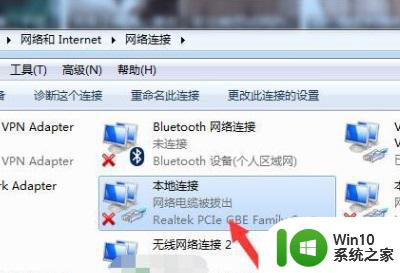
方法一:
1、如果是有线网络,那么确认一下电脑网线有没有插好。
2、再确认一下家里的网络数据线是否存在松动或者盲音问题。

方法二:
1、如果网线没有问题,那么右键存在问题的网络,打开“属性”
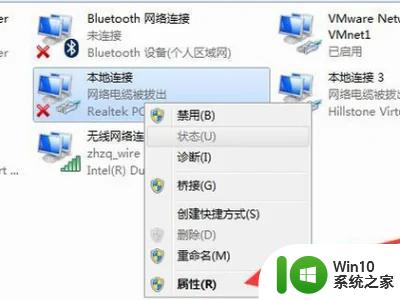
2、打开后,选中“internet协议版本4”点击“配置”
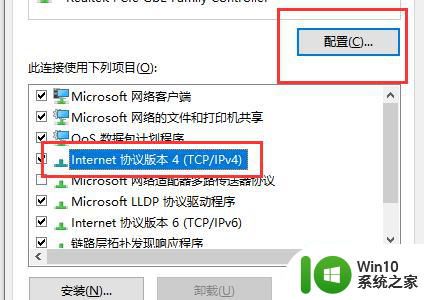
3、然后进入上方“高级”选项卡。
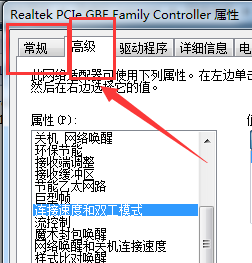
4、随后在左边选中“连接速度和双工模式”,右边的值一个个试,看看哪个可以用就能解决了。
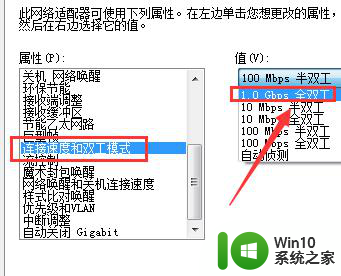
以上就是电脑联网弹出“网络电缆被拔出”的两种解决方法的全部内容,有遇到相同问题的用户可参考本文中介绍的步骤来进行修复,希望能够对大家有所帮助。
电脑联网弹出“网络电缆被拔出”的两种解决方法 怎样处理电脑联网弹出“网络电缆被拔出”的问题相关教程
- 电脑总弹出“本地连接网络电缆被拨出”提示窗口的原因分析与解决办法 如何解决电脑总弹出“本地连接网络电缆被拨出”提示窗口的问题
- 电脑网络连接断开如何修复 电脑网络显示电缆被拔出后如何重新连接
- 优盘拔出导致电脑蓝屏怎么解决.电脑拔出优盘后蓝屏的解决方法 优盘拔出导致电脑蓝屏怎么处理
- 电脑如何防止弹出垃圾游戏网页 如何解决电脑频繁弹出网页游戏的问题
- 电脑网线插上了却无法上网的故障排查方法 网线插上电脑后出现了无法连接网络的问题该如何解决
- 电脑拔出U盘提示弹出失败的解决方法 电脑拔出U盘无反应怎么办
- xp网页突然弹出的解决方法 xp网页弹出广告怎么取消
- 电脑网络图标出现红叉不能上网修复方法 电脑网络图标出现红叉怎么办
- 电脑连接无线网络出现有限的访问权限如何解决 电脑连接无线网络有限访问权限怎么办
- 打开网页自动跳出来 怎么禁止电脑自动弹出网页
- 电脑登录qq弹出qq软件已被破坏或部分文件丢失无法继续使用如何处理 电脑登录qq弹出软件已被破坏怎么办
- 电脑上老弹出来广告处理方法 电脑老弹出广告如何处理
- U盘装机提示Error 15:File Not Found怎么解决 U盘装机Error 15怎么解决
- 无线网络手机能连上电脑连不上怎么办 无线网络手机连接电脑失败怎么解决
- 酷我音乐电脑版怎么取消边听歌变缓存 酷我音乐电脑版取消边听歌功能步骤
- 设置电脑ip提示出现了一个意外怎么解决 电脑IP设置出现意外怎么办
电脑教程推荐
- 1 w8系统运行程序提示msg:xxxx.exe–无法找到入口的解决方法 w8系统无法找到入口程序解决方法
- 2 雷电模拟器游戏中心打不开一直加载中怎么解决 雷电模拟器游戏中心无法打开怎么办
- 3 如何使用disk genius调整分区大小c盘 Disk Genius如何调整C盘分区大小
- 4 清除xp系统操作记录保护隐私安全的方法 如何清除Windows XP系统中的操作记录以保护隐私安全
- 5 u盘需要提供管理员权限才能复制到文件夹怎么办 u盘复制文件夹需要管理员权限
- 6 华硕P8H61-M PLUS主板bios设置u盘启动的步骤图解 华硕P8H61-M PLUS主板bios设置u盘启动方法步骤图解
- 7 无法打开这个应用请与你的系统管理员联系怎么办 应用打不开怎么处理
- 8 华擎主板设置bios的方法 华擎主板bios设置教程
- 9 笔记本无法正常启动您的电脑oxc0000001修复方法 笔记本电脑启动错误oxc0000001解决方法
- 10 U盘盘符不显示时打开U盘的技巧 U盘插入电脑后没反应怎么办
win10系统推荐
- 1 番茄家园ghost win10 32位官方最新版下载v2023.12
- 2 萝卜家园ghost win10 32位安装稳定版下载v2023.12
- 3 电脑公司ghost win10 64位专业免激活版v2023.12
- 4 番茄家园ghost win10 32位旗舰破解版v2023.12
- 5 索尼笔记本ghost win10 64位原版正式版v2023.12
- 6 系统之家ghost win10 64位u盘家庭版v2023.12
- 7 电脑公司ghost win10 64位官方破解版v2023.12
- 8 系统之家windows10 64位原版安装版v2023.12
- 9 深度技术ghost win10 64位极速稳定版v2023.12
- 10 雨林木风ghost win10 64位专业旗舰版v2023.12